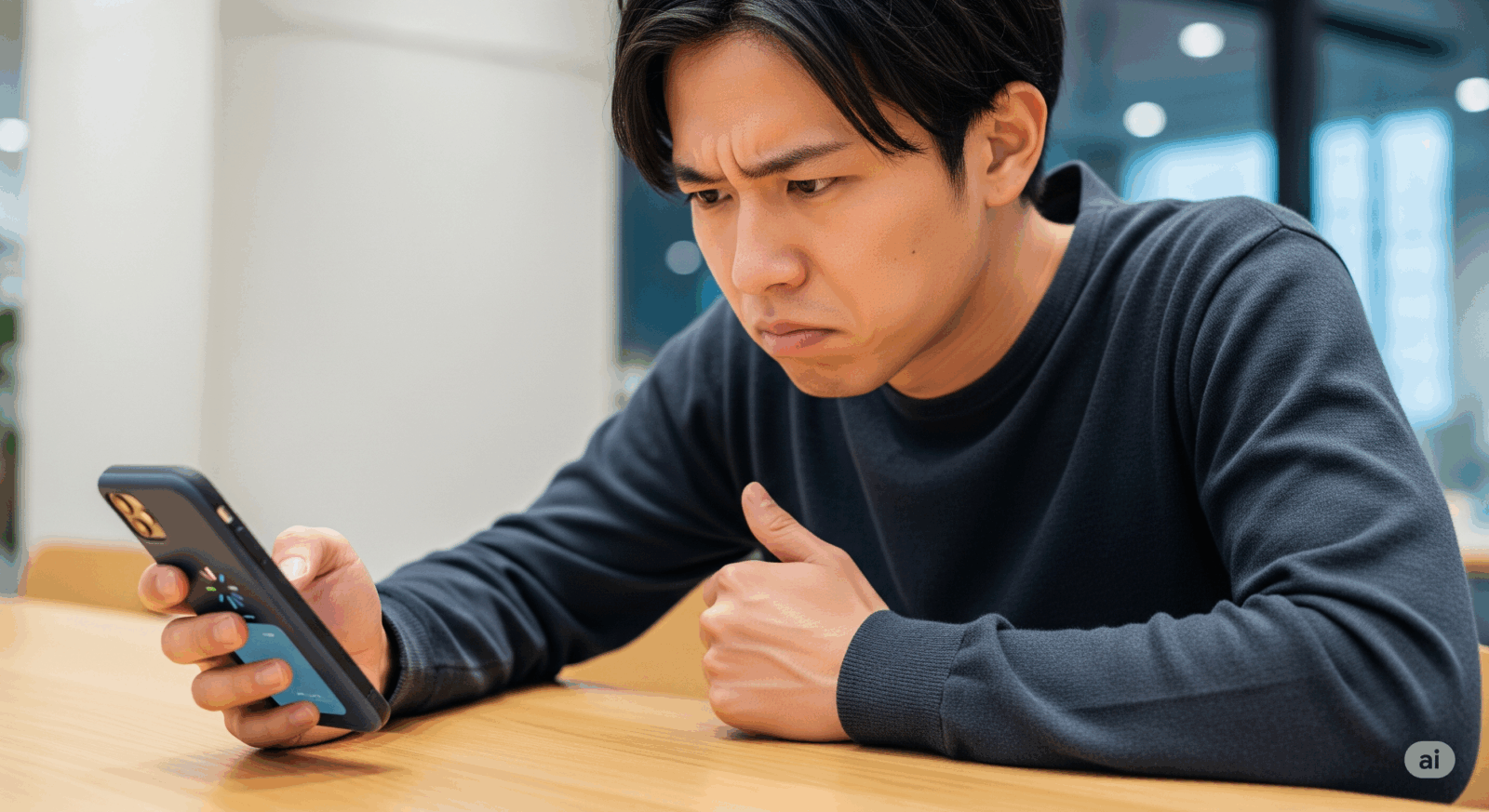「最近、スマホの動きが遅いな…」「サクサク動かないから買い替え時かな…」そう感じている方は多いのではないでしょうか。毎日のように使うスマホだからこそ、動作が遅くなるとストレスが溜まりますよね。しかし、その原因は必ずしも「スマホの寿命」とは限りません。
ちょっとした設定や使い方を見直すだけで、買ったばかりの頃のように快適に動くようになるかもしれません。この記事では、スマホの動作が遅くなる主な原因から、誰でもできる具体的な解決策まで、プロの視点で徹底的に解説します。買い替える前に、ぜひ一度試してみてください。
【この記事で分かること】
- スマホの動作が遅くなる意外な原因
- 今すぐ試せる動作改善のテクニック
- ウイルスやマルウェア感染の危険性と対処法
- 買い替えを検討すべきタイミングの見極め方
スマホの動きが遅くなる主な原因とは?
スマホが重くなる原因は、一見すると分かりにくいものですが、その多くは日々の使い方に起因しています。スマホのスペック自体に問題がなくても、知らず知らずのうちに動作を妨げる要因を作り出してしまっているケースがほとんどです。原因を正しく理解することで、適切な対処法が見えてきます。買い替えを検討する前に、まずはなぜ遅くなるのか、その根本的な理由を探っていきましょう。
アプリを大量に開きっぱなしにしている
スマホを使っているとき、LINEでメッセージを送りながら、ウェブサイトで情報を検索し、音楽アプリでBGMを流す…といったように、複数のアプリを同時に起動していることはよくありますよね。しかし、タスク切り替えでアプリを終了したつもりでも、多くのアプリはバックグラウンドで動き続けています。
特に、動画再生アプリやゲームアプリ、SNSアプリなどは、多くのメモリ(RAM)を消費するため、複数開いたままにしていると、スマホ全体の処理速度が著しく低下することがあります。人間が一度に複数のことをこなせないのと同じで、スマホも処理能力には限界があるのです。
タスクの管理
タスクとは、スマホが現在実行している作業のことです。アプリを起動すると、このタスクリストに追加され、一時的にデータがメモリに保存されます。このメモリが一杯になると、新しいアプリを起動する際に、古いタスクを強制終了させる必要が出てくるため、動作が遅くなったり、アプリが強制終了したりする原因になります。
タスクキルの重要性
使わないアプリはこまめに終了させる「タスクキル」が非常に重要です。iOSやAndroidには、最近使ったアプリの履歴を表示する機能があり、そこから不要なアプリをスワイプして終了させることができます。これにより、メモリが解放され、スマホの動作が軽くなります。
バックグラウンドでの動作
アプリの中には、バックグラウンドでの動作が必須のものもあります。例えば、メッセージアプリは新しい通知を受信するために常に動作しています。しかし、全てのアプリがそうではありません。設定から各アプリのバックグラウンド更新をオフにすることで、データ通信量やバッテリー消費も抑えられ、一石二鳥の効果が期待できます。
アプリのメモリ消費量
各アプリがどれくらいのメモリを消費しているかは、スマホの設定から確認できます。アプリごとの消費量を定期的にチェックし、特にメモリを食っているアプリを把握しておくと、どのアプリを優先的に終了させるべきか判断できます。
マルチタスクのメリットとデメリット
複数のアプリを同時に利用できるマルチタスクは、スマホの利便性を高める重要な機能です。しかし、その裏側で、スマホに大きな負荷をかけていることも忘れてはなりません。便利な機能とスマホのパフォーマンスを両立させるためには、定期的なタスク管理が不可欠です。
ストレージ容量がパンパンに近い
スマホの「ストレージ」は、パソコンでいうところのハードディスクやSSDに相当し、アプリ、写真、動画、音楽などのデータを保存する場所です。このストレージ容量が限界に近づくと、スマホの動作は顕著に遅くなります。
これは、新しいデータを書き込むスペースがなくなったり、既存のデータの読み書きに時間がかかったりするためです。
例えるなら、満員のロッカーに荷物を詰め込もうとするようなもので、スムーズに作業ができない状態を想像してみてください。特に、高画質な写真や動画をたくさん撮影する方、容量の大きいゲームアプリを複数インストールしている方は注意が必要です。
ストレージ容量の確認方法
iOS、Androidともに、設定画面から現在のストレージ使用状況を簡単に確認できます。棒グラフや円グラフで視覚的に表示されることが多く、どの種類のデータが容量を圧迫しているのか一目で分かります。
容量を圧迫する主なデータ
- 写真と動画
最近のスマホはカメラ性能が向上しているため、1枚あたりの写真データや動画の容量が非常に大きくなっています。 - アプリ
特にゲームアプリは、データサイズが数ギガバイトに及ぶものも少なくありません。 - キャッシュデータ
アプリやウェブサイトの利用履歴が一時的に保存されるデータで、知らず知らずのうちに容量を食っていることがあります。 - ダウンロードデータ
PDFファイルや音楽データなど、一度ダウンロードしたまま放置されているファイルも意外と多いものです。
ストレージ不足のサイン
- アプリのアップデートができない
- 新しいアプリをインストールできない
- 写真を撮影しようとすると「容量不足」の警告が出る
- スマホ全体の動作がもっさりする
データを整理するコツ
不要なアプリを削除する、写真や動画をクラウドサービスにバックアップする、LINEのトーク履歴やキャッシュを定期的に削除するなど、手動でできることはたくさんあります。これらの作業を習慣化することで、常にスマホのストレージに余裕を持たせることができます。
古いOSのまま使い続けている
スマートフォンのOS(Operating System)は、スマホを動かすための最も重要なソフトウェアです。iOSやAndroidは、定期的に新しいバージョンがリリースされ、セキュリティの強化や新機能の追加、そしてパフォーマンスの改善が行われています。
古いOSのまま使い続けると、最新のアプリやサービスが正常に動作しないだけでなく、スマホ全体のパフォーマンスが低下する原因にもなります。
パフォーマンスの改善
新しいOSバージョンには、バグの修正やメモリ管理の効率化など、スマホの動作を軽くするための様々な改善が含まれています。例えば、iOS 14やAndroid 11では、バッテリー消費を抑えたり、アプリの起動速度を向上させたりするアップデートが行われました。古いOSのままでは、これらの恩恵を受けることができません。
セキュリティリスク
古いOSは、最新のサイバー攻撃に対する脆弱性が残っている場合があります。個人情報が流出したり、スマホがウイルスに感染したりするリスクが高まるため、セキュリティの観点からもOSのアップデートは非常に重要です。公的機関や専門家も、常に最新のOSにアップデートすることを強く推奨しています。
アプリとの互換性
多くのアプリは、最新のOSバージョンに最適化されて開発されています。古いOSでは、アプリがうまく動かなかったり、予期せぬエラーが発生したりすることがあります。特に、金融系アプリやゲームアプリなど、高度な処理を必要とするアプリは、最新のOS環境が必須となるケースが多いです。
アップデートのデメリットと対策
OSアップデートには、まれに不具合が発生する可能性もゼロではありません。そのため、アップデート前には必ず重要なデータのバックアップを取っておくことをお勧めします。また、Wi-Fi環境で行うことで、通信費を抑え、安定した環境でアップデートできます。
自動アップデートの設定
多くのスマホには、OSの自動アップデート機能があります。これをオンにしておくことで、手動で確認する手間を省き、常に最新の状態を保つことができます。ただし、自動アップデートは予期せぬタイミングで行われることもあるため、設定を見直しておくことも重要です。
バックグラウンドで動くアプリが多すぎる
スマホの画面を閉じたり、別のアプリに切り替えたりしても、多くのアプリは裏側で動作を続けています。これが「バックグラウンドでの動作」です。例えば、LINEの通知やメールの自動受信、位置情報を使った地図アプリなど、これらの機能はバックグラウンドでの動作によって実現されています。
しかし、必要以上に多くのアプリがバックグラウンドで動いていると、スマホのCPUやメモリに常に負荷がかかり、バッテリーの消耗が早くなるだけでなく、スマホ全体の動作が遅くなる原因となります。
アプリの権限を見直す
アプリをインストールする際、位置情報やカメラ、マイクなど、様々な権限の許可を求められます。一度許可すると、アプリはバックグラウンドでこれらの機能を使用し続けることがあります。特に、位置情報サービスはバッテリー消費が激しいため、不要なアプリの権限はオフにすることをお勧めします。
バックグラウンド更新をオフにする
iPhoneの場合、「Appのバックグラウンド更新」、Androidの場合「バックグラウンドでのデータ使用」といった設定項目があります。SNSやゲームなど、リアルタイムで情報を更新する必要がないアプリは、この機能をオフにすることで、スマホへの負荷を大幅に軽減できます。
アプリの通知設定
アプリの通知も、バックグラウンドでの動作を引き起こす一因です。常に通知が必要なアプリ以外は、通知をオフにすることで、無駄な動作を減らすことができます。特に、頻繁に通知が来るニュースアプリやショッピングアプリなどは、設定を見直してみましょう。
バックグラウンド動作の確認
iOS、Androidともに、どのアプリがバックグラウンドでどの程度バッテリーやデータを使用しているか、設定から確認できます。これにより、隠れた原因を見つけ出すことができます。特に、使用していないのにバッテリーを大量に消費しているアプリがあれば、それが動作を遅くしている犯人かもしれません。
バックグラウンド動作の必要性
一部のアプリは、バックグラウンドでの動作が必須です。例えば、ナビアプリや音楽再生アプリは、画面を閉じた後も動作し続ける必要があります。全てをオフにするのではなく、本当に必要なアプリだけバックグラウンド動作を許可するように設定することで、利便性とパフォーマンスのバランスを取ることができます。
キャッシュが溜まりすぎてスマホが重い
「キャッシュ」とは、ウェブサイトの画像や動画、アプリのデータなど、一度アクセスした情報を一時的に保存しておく仕組みのことです。これにより、次に同じページを開いたときに、一からデータをダウンロードし直す必要がなくなり、読み込み速度が速くなります。しかし、このキャッシュデータは使い続けるうちにどんどん蓄積され、気づかないうちにストレージを圧迫し、スマホの動作を重くする原因になります。
キャッシュデータの正体
キャッシュデータは、ウェブブラウザ(Safari、Chromeなど)や、SNSアプリ(Twitter、Facebookなど)に多く溜まります。例えば、ウェブサイトを閲覧するたびに、そのサイトのロゴや画像、スタイルシートなどがキャッシュとして保存されます。これにより、次に同じサイトにアクセスした際、すぐに表示できるというメリットがあります。
キャッシュのデメリット
- ストレージの圧迫: 長期間放置すると、キャッシュデータだけで数ギガバイトに達することもあります。
- パフォーマンスの低下: 大量のキャッシュデータを管理するため、スマホに負荷がかかり、動作が遅くなることがあります。
- 不具合の原因: 古いキャッシュデータが原因で、ウェブサイトが正しく表示されないなどの不具合が起きることもあります。
キャッシュを削除する方法
ほとんどのアプリやブラウザには、設定メニューの中に「キャッシュを削除」という項目があります。これを定期的に実行するだけで、スマホの動作が軽くなるのを体感できるはずです。特に、SNSアプリや動画配信アプリは、キャッシュが溜まりやすいので、こまめに削除することをおすすめします。
キャッシュ削除の効果
キャッシュを削除しても、次にアプリやウェブサイトを利用する際に再びデータが保存されるため、根本的な解決策ではありません。しかし、一時的にストレージ容量を確保し、スマホの動作を改善する即効性のある方法です。スマホの動作が遅いと感じたら、まず試してみるべきことの一つです。
キャッシュ以外のデータ削除
キャッシュの他に、「データ」として保存されているものもあります。例えば、LINEのトーク履歴や画像、動画などです。これらはキャッシュとは異なり、削除すると元に戻せないため注意が必要です。クラウドサービスを活用するなどして、必要なデータはバックアップを取ってから削除するようにしましょう。
ウイルスやマルウェアに感染している可能性も
スマホの動作が遅くなる原因は、アプリやストレージの問題だけではありません。悪意のあるプログラム、いわゆる「ウイルス」や「マルウェア」に感染している可能性もゼロではありません。これらの不正なプログラムは、スマホのバックグラウンドで勝手に動作し、バッテリーを消費したり、個人情報を抜き取ろうとしたりするため、スマホのパフォーマンスを著しく低下させることがあります。
ウイルス感染の主な経路
- 非公式のアプリストア
公式のApp StoreやGoogle Playストア以外からアプリをダウンロードすると、ウイルスが仕込まれているリスクが高まります。 - 不審なメールやSMS
添付ファイルやリンクを開くと、マルウェアが自動でインストールされることがあります。 - 不正なウェブサイト
悪質な広告をクリックしたり、偽の警告表示に従ったりすることで、感染することがあります。
感染のサイン
- スマホの動作が急激に遅くなった
- バッテリーの消耗が異常に速い
- 身に覚えのないアプリがインストールされている
- 不審な広告が頻繁に表示される
- 通信量が急に増えた
これらの症状が見られる場合は、ウイルスやマルウェアに感染している可能性を疑うべきです。
ウイルス対策アプリの活用
スマホ向けのウイルス対策アプリをインストールし、定期的にスキャンを実行することで、マルウェアの検出と駆除ができます。ウイルス対策アプリは、リアルタイムで不審な通信やアプリのインストールをブロックする機能も備えているため、感染を未然に防ぐ効果も期待できます。
万が一感染してしまったら
- ネットワークを切断
Wi-Fiやモバイルデータをオフにして、マルウェアの通信を遮断します。 - セーフモードで起動
セーフモードで起動すると、後からインストールしたアプリが無効になるため、マルウェアを特定しやすくなります。 - 初期化リセット
最終手段として、スマホを工場出荷時の状態に戻す「初期化」を行うことで、ウイルスを完全に駆除できます。ただし、データは全て消えてしまうため、必ず事前にバックアップを取っておきましょう。
ハードウェアの老朽化(特にバッテリーやCPU)
スマホは精密機器であり、長年使い続けると内部の部品が劣化していきます。特に、スマホの心臓部ともいえる「CPU」と、電源供給源である「バッテリー」の老朽化は、スマホの動作速度に大きく影響します。
バッテリーの劣化
リチウムイオンバッテリーは、充電と放電を繰り返すことで徐々に性能が低下します。バッテリーが劣化すると、フル充電しても持続時間が短くなるだけでなく、スマホに供給される電力が不安定になり、CPUの性能が十分に発揮できなくなることがあります。これにより、スマホ全体の動作が遅く感じられることがあります。
CPUの老朽化
CPUは、スマホのあらゆる処理を行う頭脳です。最新のアプリやOSは、より高性能なCPUを要求するため、数年前に発売されたスマホでは、最新の環境についていけなくなることがあります。特に、重いゲームアプリや高画質の動画編集アプリなどは、CPUに大きな負荷をかけるため、動作が遅くなりがちです。
ハードウェアの老朽化のサイン
- バッテリーの減りが異常に速い
- 充電してもすぐに残量が減る
- スマホ本体が頻繁に熱くなる
- 特定アプリだけでなく、スマホ全体の動作がもっさりする
対策
- バッテリー交換
バッテリーは消耗品です。購入から2〜3年が経過し、バッテリーの持ちが悪くなったと感じたら、交換を検討しましょう。正規の修理サービスを利用することで、安心して交換できます。 - 買い替えの検討
バッテリー交換でも改善が見られない場合や、最新のOSやアプリを快適に使いたい場合は、買い替えの時期かもしれません。新しいモデルは、CPU性能が大幅に向上しており、快適なスマホライフを取り戻すことができます。
ハードウェアの寿命
一般的に、スマホの寿命は3〜4年と言われています。もちろん、使い方によって異なりますが、最新の技術動向やアプリの要求スペックを考えると、この期間が目安となるでしょう。
スマホの動作を軽くする7つの解消テクニック
スマホの動きが遅くなる原因を理解したところで、次は具体的な解決策に移りましょう。ここからは、誰でも今すぐできる、スマホを軽くするための7つのテクニックをご紹介します。これらの方法を試すことで、買い替えることなく、スマホのパフォーマンスを改善できる可能性が非常に高いです。
【以下で分かること】
- スマホの動作を劇的に改善する具体的な方法
- 無料でできるストレージ容量の確保術
- スマホの初期化前に必ずやるべきこと
- 専門家が教えるスマホのメンテナンス方法
必要ないアプリをアンインストールする
使っていないアプリがスマホの動作を遅くしていることがあります。アプリはインストールされているだけで、自動更新やバックグラウンドでの通信など、様々な形でスマホのストレージやメモリを消費しています。使っていないアプリは、思い切って削除することで、スマホを軽くすることができます。
アプリを削除するメリット
- ストレージ容量の確保
特にゲームアプリや動画編集アプリなど、容量の大きいアプリを削除することで、一気に空き容量を増やすことができます。 - メモリの解放
バックグラウンドで動くアプリが減るため、メモリへの負担が減り、動作がスムーズになります。 - セキュリティの向上
使っていないアプリは、セキュリティの穴になる可能性があります。削除することで、そのリスクを減らすことができます。
アンインストールすべきアプリの選び方
- 全く使っていないアプリ
インストールしたものの、ほとんど起動していないアプリはまず削除対象です。 - 似たような機能のアプリ
例えば、複数の写真編集アプリやニュースアプリなど、似たような機能を持つアプリを複数インストールしている場合は、最もよく使うもの以外を削除することを検討しましょう。 - 自動で起動するアプリ
SNSやニュースアプリなど、頻繁に通知を送ってくるアプリは、バックグラウンドでの動作が活発になりがちです。必要性が低い場合は、削除を検討しましょう。
削除する前に確認すること アプリを削除すると、そのアプリに保存されていたデータも一緒に消えてしまうことがあります。例えば、ゲームのセーブデータや、写真編集アプリで作成したプロジェクトファイルなどです。重要なデータは、事前にバックアップを取ったり、クラウドサービスに保存したりしておきましょう。
アプリを整理する習慣
スマホのホーム画面やアプリ一覧を定期的に見直し、使っていないアプリを整理する習慣をつけることが大切です。これにより、常にスマホのパフォーマンスを最適な状態に保つことができます。
写真・動画・LINEデータをクラウドに移動
スマホのストレージ容量を最も圧迫しているのは、間違いなく写真や動画です。特に、最近のスマホで撮影した高画質な写真や動画は、1枚(1分)あたりの容量が非常に大きいため、あっという間にストレージがパンパンになってしまいます。これらのデータを「クラウド」に移動させることで、スマホのストレージを大幅に空けることができます。
クラウドサービスとは?
クラウドサービスとは、インターネット上にデータを保存できるサービスのことです。例えば、Google Photos、iCloud、Dropbox、OneDriveなどがあります。これらのサービスを利用すれば、スマホからデータを削除しても、いつでも好きな時にインターネット経由でデータにアクセスできます。
クラウドに移動するメリット
- ストレージ容量の確保
スマホのストレージから写真や動画を削除できるため、アプリのインストールやアップデート、その他データの保存が可能になります。 - データのバックアップ
スマホが故障したり、紛失したりしても、データはクラウドに残っているため安心です。 - 複数端末での共有
パソコンやタブレットなど、他の端末からも同じデータにアクセスできるようになります。
LINEデータの整理 LINEは、トーク履歴だけでなく、送受信した写真や動画、ファイルなどがスマホ内に保存されています。これらもストレージを圧迫する大きな原因です。LINEの設定から、写真や動画の保存期間を短くしたり、不要なトーク履歴を削除したりすることで、容量を確保できます。重要なデータは、事前にバックアップを取っておきましょう。
クラウドサービスの上手な使い方
- 自動バックアップ設定
多くのクラウドサービスには、スマホで撮影した写真や動画を自動でアップロードする機能があります。これをオンにしておけば、手動で作業する手間が省けます。 - 画質の選択
クラウドサービスによっては、オリジナル画質で保存するか、容量を節約するために圧縮して保存するか選択できます。用途に合わせて設定しましょう。 - 定期的な整理
クラウドに保存したデータも、いつの間にか増えていきます。不要なデータは定期的に整理するようにしましょう。
最新のOSアップデートを適用する
先述した通り、スマホのOSは、スマホのパフォーマンスを最適に保つために定期的にアップデートされます。OSアップデートには、セキュリティの脆弱性を修正するだけでなく、システムの最適化や、メモリ管理の効率化など、スマホの動作を軽くするための重要な改善が含まれています。
OSアップデートの重要性
- パフォーマンスの向上
新しいOSは、スマホのハードウェア性能を最大限に引き出すように設計されています。古いOSのままでは、せっかくの高性能なスマホも宝の持ち腐れです。 - セキュリティの強化
最新のサイバー攻撃に対応するため、OSは常にセキュリティパッチが適用されます。アップデートを怠ると、ウイルス感染や不正アクセスなどのリスクが高まります。 - アプリの互換性
最新のアプリは、最新のOSバージョンを前提として開発されています。アップデートをしないと、アプリが正常に動作しなくなったり、新しい機能が使えなくなったりします。
アップデートの方法
iOSの場合、設定 → 一般 → ソフトウェア・アップデートから、Androidの場合、設定 → システム → システムアップデートから、最新のバージョンを確認し、ダウンロード・インストールすることができます。
アップデートの注意点
- Wi-Fi環境で行う
アップデートデータは容量が大きいため、モバイルデータ通信で行うと通信費がかさみます。また、通信が不安定だと失敗する可能性もあるため、安定したWi-Fi環境で行いましょう。 - 十分なバッテリー残量
アップデート中にバッテリーが切れると、スマホが正常に起動しなくなる可能性があります。必ず十分なバッテリー残量があるか、充電器に接続した状態で行いましょう。 - バックアップの作成
ごくまれに、アップデート中に予期せぬトラブルが発生し、データが消えてしまうことがあります。万が一に備え、事前にiCloudやGoogleドライブなどにバックアップを取っておきましょう。
自動同期や通知設定を見直す
スマホは、メールやSNS、クラウドサービスなど、様々なアプリとデータを自動で同期する機能を持っています。これらの機能は非常に便利ですが、常にバックグラウンドで動作するため、スマホのバッテリーを消費し、動作を重くする一因となります。
自動同期を見直す
例えば、メールアプリは、設定した間隔で新着メールを自動で受信します。これにより、リアルタイムでメールを確認できますが、その分バッテリーを消費します。必要なメールアプリだけ自動同期を有効にし、その他は手動で更新するように設定することで、バッテリー消費を抑え、スマホへの負荷を軽減できます。
アプリの通知設定
アプリからの通知は、スマホの動作に少なからず影響を与えます。通知が来るたびに、アプリがバックグラウンドで起動し、データの読み込みや処理を行います。特に、頻繁に通知が来るSNSアプリなどは、通知をオフにしたり、まとめて表示するように設定したりすることで、スマホへの負担を減らすことができます。
位置情報サービスの設定 地図アプリや天気アプリなど、一部のアプリは、常に位置情報を取得し続ける設定になっていることがあります。位置情報サービスは、GPSを利用するためバッテリー消費が激しく、スマホの動作を重くする原因になります。必要なアプリだけ「利用中のみ許可」に設定するなど、権限を見直すことが重要です。
見直しによる効果
これらの設定を見直すことで、スマホは必要最低限の動作しかしなくなり、バッテリーの持ちが良くなるだけでなく、全体的なパフォーマンスも向上します。特に、バッテリーの消耗が早いと感じている方は、まずこの設定を見直してみることをお勧めします。
ウイルススキャンを実行してみる
スマホの動作が遅い原因が、ウイルスやマルウェアといった不正なプログラムにある可能性も否定できません。特に、ウェブサイトを閲覧中に表示される「ウイルスに感染しました」といった偽の警告に従って、不審なアプリをインストールしてしまった経験がある方は、一度ウイルススキャンをしてみるべきです。
ウイルススキャンアプリの選び方
多くのセキュリティ会社が、スマホ向けのウイルス対策アプリを提供しています。無料のものから有料のものまでありますが、信頼できる会社のアプリを選ぶことが大切です。 例えば、「ノートン」や「カスペルスキー」、**「マカフィー」**といった世界的にも有名なセキュリティ会社の製品は、高い検出率と信頼性を誇ります。
スキャンの実行方法
ウイルススキャンアプリをインストールしたら、アプリ内の指示に従って「フルスキャン」や「詳細スキャン」を実行してみましょう。これにより、スマホ内に隠れている不正なプログラムを検出してくれます。
万が一、ウイルスが検出された場合
- 隔離または削除
スキャンでウイルスやマルウェアが検出された場合、アプリが自動でそれらを隔離したり、削除したりしてくれます。 - 専門家への相談
自分では対処できない、不安が残る場合は、スマホの専門家や、購入した携帯キャリアのサポートセンターに相談してみるのも一つの手です。 - 工場出荷時へのリセット
最終手段として、スマホを完全にリセットする方法があります。これは、スマホを購入した時の状態に戻すことで、すべてのデータが消去されます。ウイルスも一緒に削除されるため、最も確実な方法ですが、事前に重要なデータのバックアップを忘れずに行いましょう。
セーフモードで原因アプリをチェックする
スマホの動作が急に遅くなった場合、後からインストールした特定のアプリが原因である可能性があります。「セーフモード」は、後からインストールしたアプリを一時的に無効化してスマホを起動する機能です。これにより、OS本来の動作を確認し、問題の原因となっているアプリを特定することができます。
セーフモードの起動方法
- Android
電源ボタンを長押しし、「電源を切る」を長押しすると、「セーフモードで再起動」というオプションが表示されます。 - iOS
iPhoneには直接的なセーフモード機能はありませんが、電源を一度完全に切り、音量アップボタンを押しながら電源ボタンを長押しすることで、似たような状態で起動できる場合があります。
セーフモードでの確認 セーフモードで起動し、スマホの動作が軽くなった場合は、後からインストールしたアプリの中に問題の原因がある可能性が高いです。
原因アプリの特定方法
- 最近インストールしたアプリを一つずつアンインストールしてみる。
- 特に、バッテリーを多く消費しているアプリや、バックグラウンドでの動作が活発なアプリから試してみる。
- SNSやゲーム、動画再生アプリなど、データ通信量やCPUに負荷をかける可能性のあるアプリから疑ってみる。
原因が特定できたら
原因となっているアプリをアンインストールすることで、問題は解決します。もしそのアプリが必要不可欠な場合は、代替アプリを探したり、開発元に問題を報告したりすることを検討しましょう。
初期化リセットの前にやっておきたいバックアップ方法
あらゆる方法を試してもスマホの動作が改善しない場合、最終手段としてスマホを「初期化」する方法があります。初期化は、スマホを工場出荷時の状態に戻すことで、ソフトウェア的な問題を一掃する最も確実な解決策です。しかし、初期化するとスマホ内のデータはすべて消えてしまうため、必ず事前にバックアップを取っておく必要があります。
バックアップすべきデータ
- 写真と動画: クラウドサービス(Google Photos、iCloudなど)にバックアップ。
- 連絡先: GoogleアカウントやiCloudに同期設定をしておく。
- カレンダー: GoogleカレンダーやiCloudカレンダーに同期設定をしておく。
- LINEのトーク履歴: LINEアプリ内の設定からバックアップ。
- SNSやゲームのデータ: アカウント情報を控えておくか、バックアップ機能を利用する。
- その他データ: GoogleドライブやDropboxなどのクラウドサービスに保存。
バックアップ方法の選択肢
- クラウドサービスを利用: 最も手軽で、自動でバックアップしてくれるので便利。
- パソコンに接続してバックアップ: iTunesや専用ソフトを利用してパソコンにバックアップ。
- SDカードにバックアップ: Androidスマホでは、SDカードに対応している機種もあります。
初期化の実行
バックアップが完了したら、設定画面から初期化を実行します。iOSでは「すべてのコンテンツと設定を消去」、Androidでは「工場出荷時の状態にリセット」といった項目を選択します。初期化には時間がかかる場合があるので、バッテリー残量に注意して行いましょう。
バックアップからの復元
初期化後、新しいスマホとして設定する際に、バックアップからデータを復元することができます。これにより、アプリや設定、連絡先などを以前の状態に戻すことができます。
スマホ 動きが遅い…原因と解消法【まとめ】
スマホの動きが遅くなる原因は様々ですが、その多くは日々の使い方やメンテナンスで解決できます。買い替えは最後の手段です。この記事で紹介した方法を試すことで、あなたのスマホはきっと蘇ります。
スマホが遅い時のチェックリスト
- 大量のアプリを開きっぱなしにしていないか?
- ストレージ容量に余裕があるか?
- OSは最新の状態にアップデートされているか?
- バックグラウンドで動くアプリは必要最低限か?
- アプリやブラウザのキャッシュが溜まりすぎていないか?
- ウイルスやマルウェアに感染していないか?
- バッテリーの劣化は進んでいないか?
- 使っていないアプリを定期的にアンインストールしているか?
- 写真や動画はクラウドに移動しているか?
- それでも解決しなければ、初期化リセットを検討してみる。